Los desarrolladores de LookML crean los paneles de LookML y los almacenan como archivos con control de versiones. De forma predeterminada, aparecen en la carpeta Paneles de LookML de tu instancia de Looker.
Para comparar los paneles de LookML y los paneles definidos por el usuario, consulta la página de documentación Comparación de los paneles definidos por el usuario y los paneles de LookML.
Para crear un panel de LookML, debes tener los siguientes permisos de Looker:
Además, debes tener acceso a los modelos de LookML para los datos que quieras usar en el panel.
Cómo crear un archivo de panel de LookML
Para crear un panel de LookML, comienza por crear un archivo de panel, que tiene la extensión .dashboard.lookml (aunque la parte .lookml de la extensión es silenciosa dentro del IDE). Para hacerlo, sigue estos pasos:
- Activa el Modo de desarrollo.
- En el menú Develop, navega a tu proyecto.
- Selecciona el ícono de signo más Agregar archivo o carpeta en la parte superior del panel del navegador de archivos en el IDE de Looker para crear un archivo de panel de LookML fuera de las carpetas del proyecto existentes. También puedes hacer clic en el menú de tres puntos Opciones de carpeta de una carpeta para crear el archivo dentro de la carpeta. Haz clic en Crear panel para crear el archivo del panel.
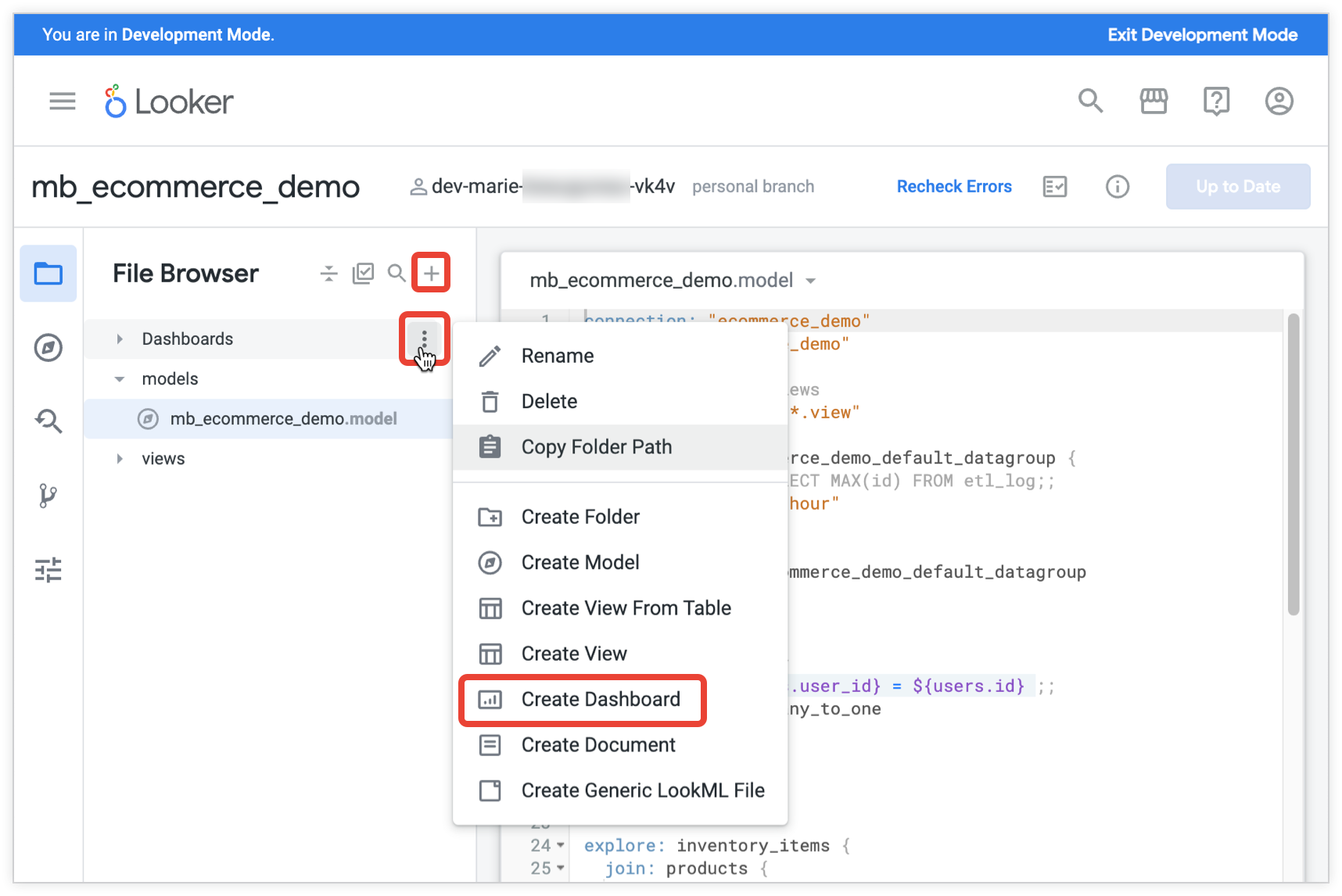
- Aparecerá la ventana Crear archivo. En la ventana, asigna un nombre al archivo del panel en el campo de escritura y selecciona el botón Crear.
Cómo editar archivos de paneles de LookML
Cuando creas un archivo de panel de LookML, Looker completa previamente el archivo con varios parámetros de panel básicos, que implementan la configuración para todo el panel. También se completa previamente el archivo con varios parámetros de elementos del panel de ejemplo, que se agrupan en el parámetro del panel elements y que definen la función y la apariencia de los mosaicos, el texto y los botones del panel. Un archivo .dashboard.lookml recién creado contiene LookML de panel similar al siguiente:
- dashboard: order_analysis
title: Order Analysis
layout: newspaper
preferred_viewer: dashboards-next
tile_size: 100
filters:
elements:
- name: hello_world
type: looker_column
Puedes editar el archivo del panel en el IDE siempre que estés en el modo de desarrollo.
Tienes varias opciones para crear tu panel:
- Creación manual: Puedes crear un panel de forma manual con parámetros del panel y parámetros de elementos del panel.
- Copia un panel definido por el usuario: Para crear una copia de un panel definido por el usuario, borra el LookML del panel completado previamente del archivo, copia el LookML del panel de un panel definido por el usuario y pégalo en tu archivo del panel.
- Copiar el LookML del panel de los elementos: Puedes copiar el LookML del panel desde un Explorar o un Look y pegarlo en el archivo del panel.
Cuando crees un panel, ten en cuenta las prácticas recomendadas para su construcción. Encontrarás información y recomendaciones para crear paneles con buen rendimiento en la página de prácticas recomendadas Consideraciones para crear paneles de Looker con buen rendimiento.
Cómo agregar una visualización a un panel de LookML existente
La forma más sencilla de agregar una visualización a un panel de LookML existente es usar la página Explorar para crear una consulta que desees convertir en un elemento del panel:
- Una vez que hayas creado la consulta y la visualización que deseas agregar a un panel, haz clic en el menú de ajustes Acciones de Explorar de Explorar.
Selecciona Get LookML para exponer el LookML.
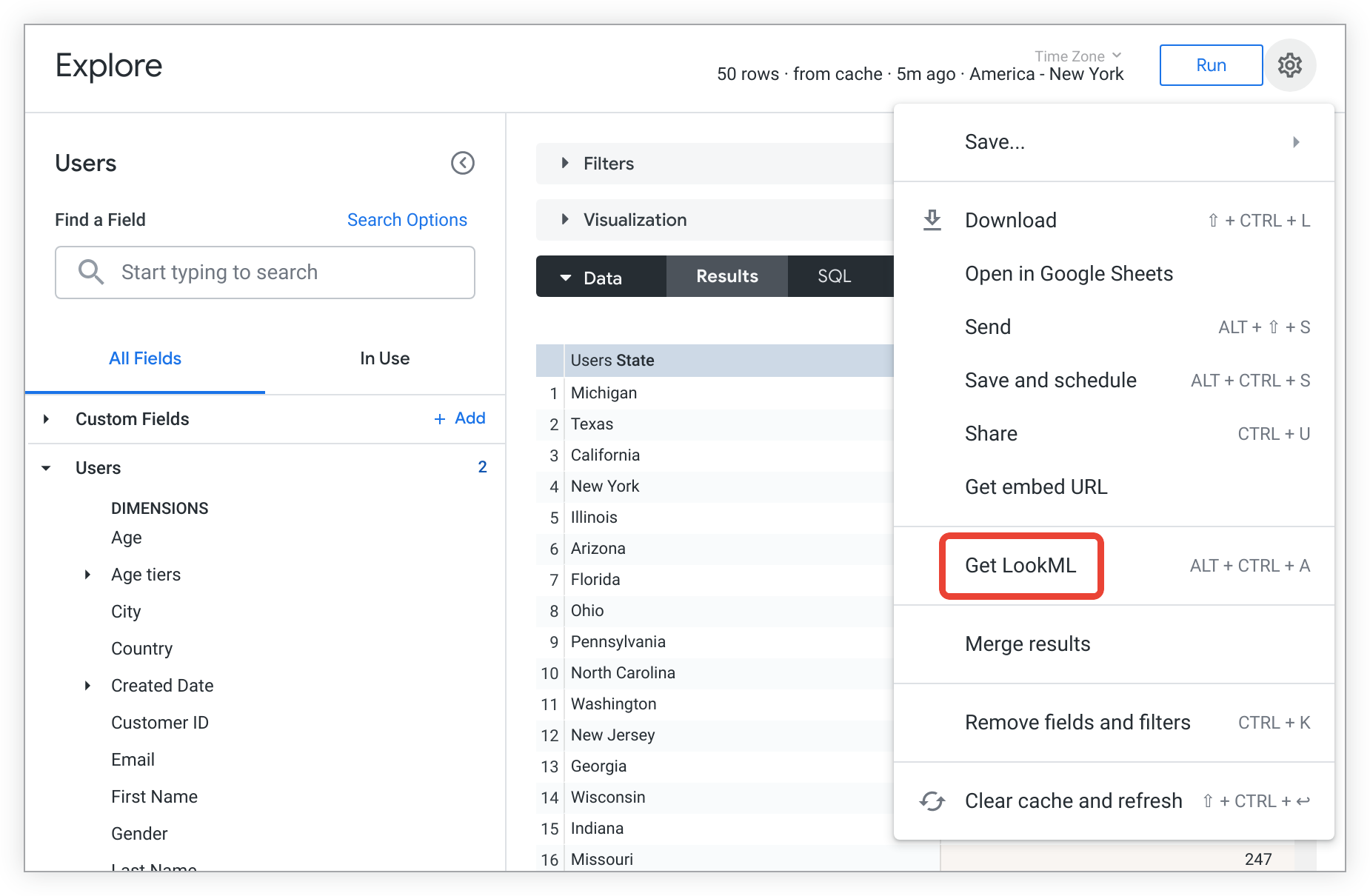
Aparecerá una ventana de Get LookML. Con Panel seleccionado en la ventana, selecciona todo el LookML y cópialo.
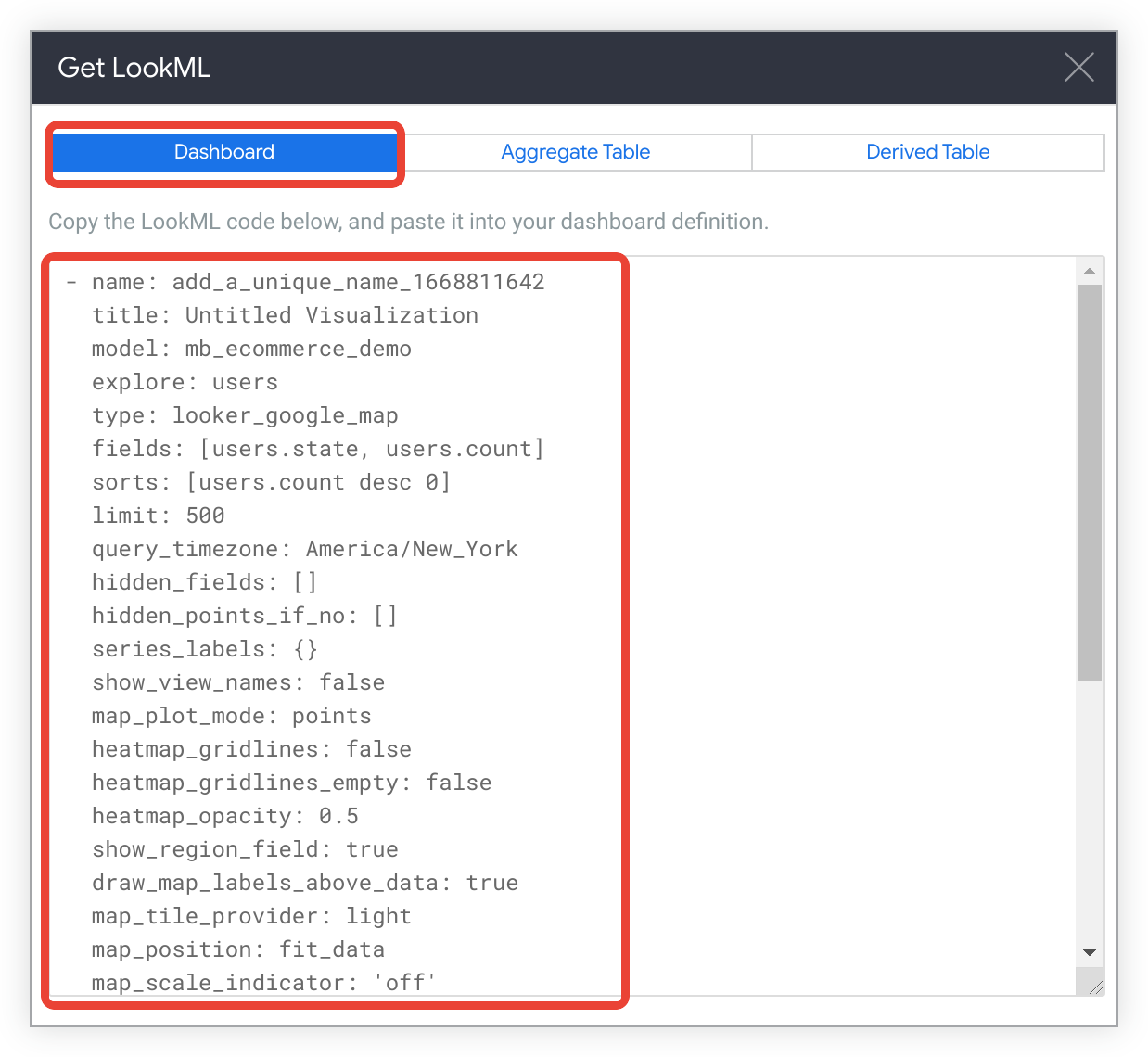
Desde aquí, pega el código de LookML en el archivo de LookML del panel. Cuando edites el archivo LookML del panel, asegúrate de hacer lo siguiente:
- Verifica que estés en el Modo de desarrollo para poder editar el archivo del panel.
- Pega el código de LookML debajo del parámetro
elementsdel panel. - Usa la sangría correcta cuando pegues LookML en el archivo del panel. Si es posible, haz que la sangría coincida con los elementos existentes que ya se encuentran en el archivo del panel.
Si lo deseas, puedes ajustar los parámetros de LookML con los parámetros que se describen en las páginas de documentación de cada tipo de elemento individual.
Agrega filtros
Una vez que hayas guardado los elementos del panel en el archivo del panel, es posible que desees agregar filtros, que permiten a los usuarios del panel filtrar algunos o todos los elementos de un panel. Los filtros pueden ser útiles por muchos motivos, por ejemplo:
- Cómo ajustar el período que se muestra
- Ajustar la categoría de producto específica, el tipo de cliente, etc. que se muestra
- Proporcionar una capacidad de tipo "búsqueda" para un cliente
Asegúrate de crear el tipo de filtro que deseas. Los dos tipos son los siguientes:
- Filtros que codificas en los elementos del panel y que los usuarios del panel no pueden cambiar
- Filtros del panel, que los usuarios del panel pueden cambiar
Filtros codificados de forma rígida en los elementos del panel
Los filtros que codificas de forma rígida en los elementos del panel, que los usuarios no pueden cambiar, suelen crearse automáticamente en el paso de copia de LookML para una visualización o para un panel. En un panel de LookML, esos filtros usan el parámetro del elemento del panel filters y se ven de la siguiente manera:
- name: element_name
# lots of other element parameters here
filters:
dimension_or_measure_name: 'looker filter expression'
Filtros del panel
Los filtros del panel permiten que los usuarios refinen de forma interactiva los datos que se muestran en los elementos del panel. Para crear un filtro de panel, sigue estos pasos:
- Crea el filtro del panel con el parámetro
filtersen tu archivo del panel de LookML. - Aplica el filtro a elementos individuales del panel con el parámetro
listen.
Cómo crear un filtro de panel
El parámetro filters te permite crear varios tipos de filtros interactivos para tu panel.
Para crear un filtro de panel con el que los usuarios puedan interactuar, agrega un parámetro filters a tu archivo de panel. Por ejemplo, el siguiente código de muestra crea un panel de LookML que tiene los filtros date y category_name:
- dashboard: dashboard_name
title: Dashboard Title
layout: newspaper
filters:
- name: date
title: 'Date Range'
type: date_filter
default_value: 30 days
- name: category_name
type: field_filter
model: ecommerce
explore: product
field: category.name
El código del ejemplo anterior crea los siguientes filtros:
date: Un filtro de fechas que permite a los usuarios seleccionar un período. El valor predeterminado se establece en los últimos 30 días.category_name: Es un filtro de campo que permite a los usuarios filtrar por categoría de producto. Este filtro genera de forma dinámica opciones basadas en el campocategory.namedentro del modelo de LookML especificado (ecommerce) y el Explorar (product).
Cómo aplicar un filtro del panel a los elementos del panel
Una vez que hayas creado un filtro del panel, puedes aplicarlo a elementos individuales del panel con el parámetro listen. Usar el parámetro listen de esta manera permite que los elementos vinculados se actualicen de forma dinámica según la selección del usuario en el filtro.
Por ejemplo, considera el siguiente código de LookML de muestra para un elemento de gráfico de área:
- name: approved_orders_by_day
type: looker_area
model: ecommerce
explore: orders
dimensions: [orders.created_date]
measures: [orders.count]
filters:
orders.status: 'approved'
El gráfico approved_orders_by_day muestra el recuento de pedidos aprobados por día, ya que la consulta se basa en la dimensión orders_created_date y la métrica orders.count, y tiene aplicado un filtro, orders.status: 'approved'. Este filtro está fijo dentro del elemento y los usuarios del panel no lo pueden modificar.
Para permitir que los usuarios filtren el gráfico approved_orders_by_day con los filtros date y category_name del ejemplo anterior, agrega el parámetro listen al elemento del panel.
- name: approved_orders_by_day
type: looker_area
model: ecommerce
explore: orders
dimensions: [orders.created_date]
measures: [orders.count]
filters:
orders.status: 'approved'
listen:
category_name: category.name
date: orders.created_date
Cuando un usuario del panel interactúa con el filtro category_name o el filtro date, el gráfico approved_orders_by_day se actualizará automáticamente para reflejar los resultados filtrados.
El parámetro listen usa la sintaxis filter_name: field_name. En el ejemplo anterior, category_name y date son los nombres de los filtros, y category.name y orders.created_date son los campos que se usarán para permitir que los usuarios del panel proporcionen entrada al filtro.
Se puede aplicar un filtro del panel a cualquier campo (del mismo tipo de datos) en cualquier elemento determinado. Por ejemplo, un elemento puede aplicar la entrada del usuario a la fecha de creación del pedido (date: orders.created_date), mientras que otro la aplica a la fecha de envío del pedido (date: orders.ship_date):
- name: element_one
# lots of other element parameters here
listen:
date: orders.created_date
- name: element_two
# lots of other element parameters here
listen:
date: orders.ship_date
Cómo incluir el archivo del panel en un modelo
Para que el panel se pueda ver en la vista previa en el modo de desarrollo o en producción, debe incluirse en el archivo del modelo en el que se basa el panel con una instrucción include.
Una práctica común es incluir todos los paneles de LookML en un modelo usando un comodín:
include: "*.dashboard.lookml"
O bien, si tus paneles de LookML aparecen en una carpeta del IDE, usa la ruta de acceso a su ubicación.
include: "/path/*.dashboard.lookml"
También puedes incluir un panel específico si especificas su nombre de archivo:
include: "my_dashboard.dashboard.lookml"
Cómo guardar, obtener una vista previa y publicar el panel de LookML
Para obtener una vista previa del panel, haz lo siguiente:
- Para guardar el archivo
.dashboard.lookml, haz clic en el botón Guardar cambios en la esquina superior derecha del archivo. - Incluye el panel en el archivo del modelo pertinente y guarda los cambios en ese archivo.
- En el archivo
.dashboard.lookmlque deseas obtener una vista previa, haz clic en el ícono de flecha hacia abajo Ver acciones del archivo y selecciona Ver panel.
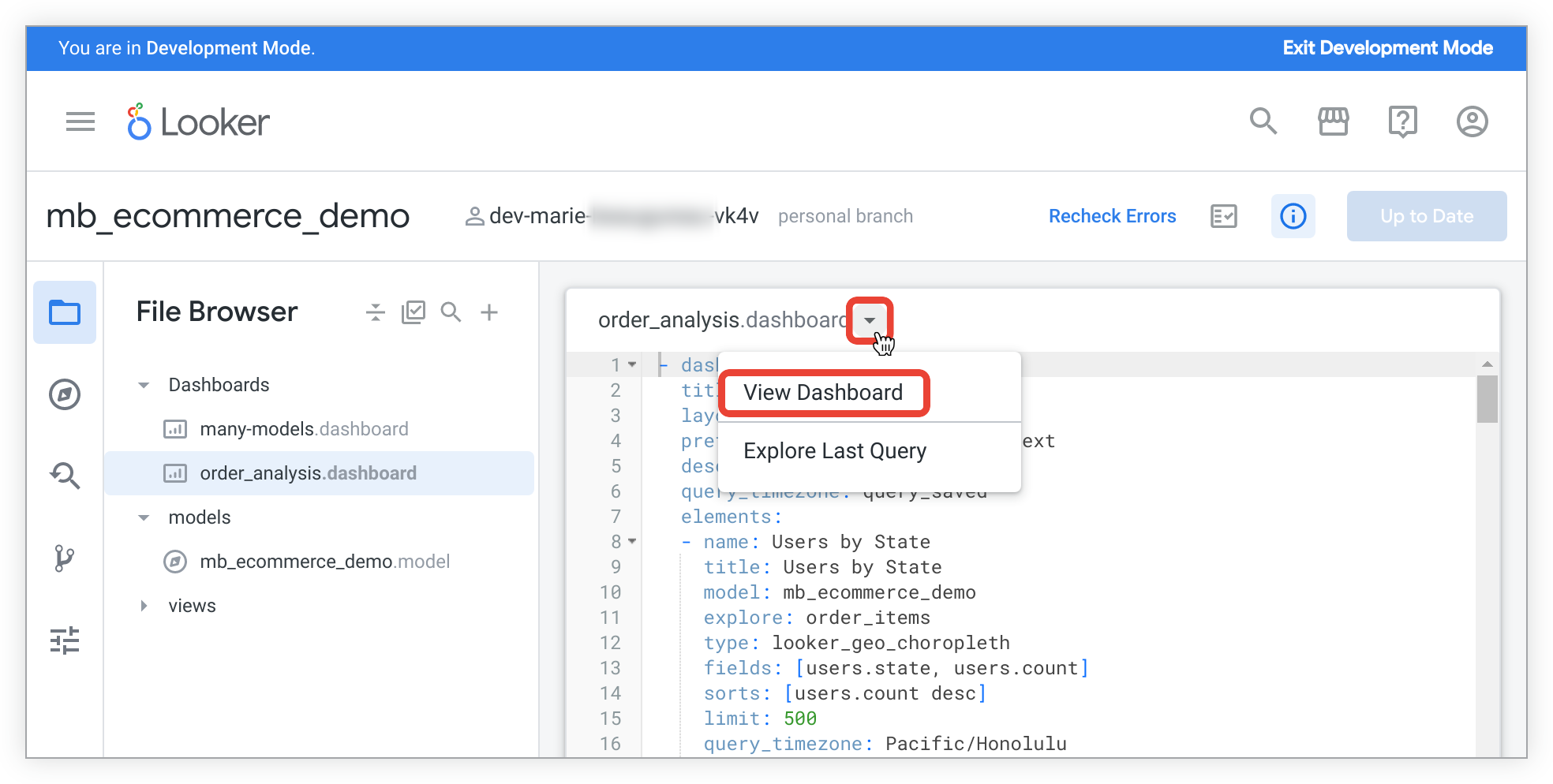
Puedes realizar más cambios en tu archivo .dashboard.lookml, guardarlos y obtener una vista previa del panel nuevamente.
Cuando estés conforme con tu panel, puedes publicarlo en producción, lo que permitirá que otros usuarios con los permisos correctos lo vean. El método para publicar el panel es el mismo que el que se usa para publicar otros cambios en LookML en tu instancia y depende de la configuración de control de versiones de tu instancia de Looker.
Carpeta de paneles de LookML
Una vez publicados, los paneles de LookML se guardan de forma predeterminada en la carpeta Paneles de LookML. La carpeta Paneles de LookML se encuentra en la carpeta Carpetas en la navegación de la izquierda. La carpeta Paneles de LookML es única en comparación con otras carpetas por los siguientes motivos:
- Para que aparezca en la carpeta Paneles de LookML, debes incluir un panel de LookML en al menos un archivo de modelo.
- Para ver la carpeta Paneles de LookML, los usuarios deben tener el permiso
see_lookml_dashboards. - Para ver los paneles en la carpeta Paneles de LookML, los usuarios deben tener acceso al modelo de LookML que incluye el panel.
- Para ver cualquier tarjeta en un panel de LookML, los usuarios del panel deben tener acceso al modelo de LookML en el que se basa la tarjeta.
- Para editar un panel en la carpeta Paneles de LookML, debes tener el permiso
developen el modelo que incluye el panel de LookML. - Para usar la función Explorar desde aquí en cualquier tarjeta de un panel, los usuarios que visualicen el panel deben tener el permiso
explorepara el modelo en el que se basa la tarjeta. - No puedes crear una carpeta dentro de la carpeta Paneles de LookML.
Cómo mover paneles de LookML fuera de la carpeta de paneles de LookML
Si tienes los permisos de Looker see_lookml_dashboards y develop, así como acceso al modelo de LookML en el que se incluye un panel de LookML, puedes mover un panel de LookML a cualquier carpeta para la que tengas el nivel de acceso a la carpeta Administrar acceso, Editar.
Existen dos formas de mover el panel:
- En la carpeta Paneles de LookML, selecciona el panel que deseas mover, haz clic en el botón Mover en la parte superior de la sección de paneles y selecciona la carpeta a la que deseas mover el panel. Consulta la página de documentación Organización y administración del contenido para obtener más información.
- En la carpeta Paneles de LookML, haz clic en el menú de tres puntos del panel, selecciona Mover en el menú y elige la carpeta a la que deseas mover el panel.
Si estás en el modo de desarrollo, no puedes mover los paneles de LookML fuera de la carpeta Paneles de LookML. En cambio, puedes usar la opción Importar para copiar el panel de LookML como un panel definido por el usuario en otra carpeta.
En una carpeta que contiene paneles definidos por el usuario y paneles de LookML, los paneles de LookML se muestran en una sección Panel de LookML. En la sección Panel de LookML, puedes mover un panel de LookML a otra carpeta o fijarlo en un tablero. Sin embargo, a diferencia de los paneles definidos por el usuario, los paneles de LookML no se pueden renombrar ni mover a la papelera desde una carpeta.
Si se cambia el valor del parámetro dashboard de un panel de LookML, este volverá automáticamente a la carpeta Paneles de LookML.
Cómo ver el LookML de un panel de LookML existente
Si tienes el permiso see_lookml, puedes navegar al LookML del panel para un panel de LookML existente. Para ello, selecciona Ir a LookML en el menú de tres puntos Acciones del panel de un panel:
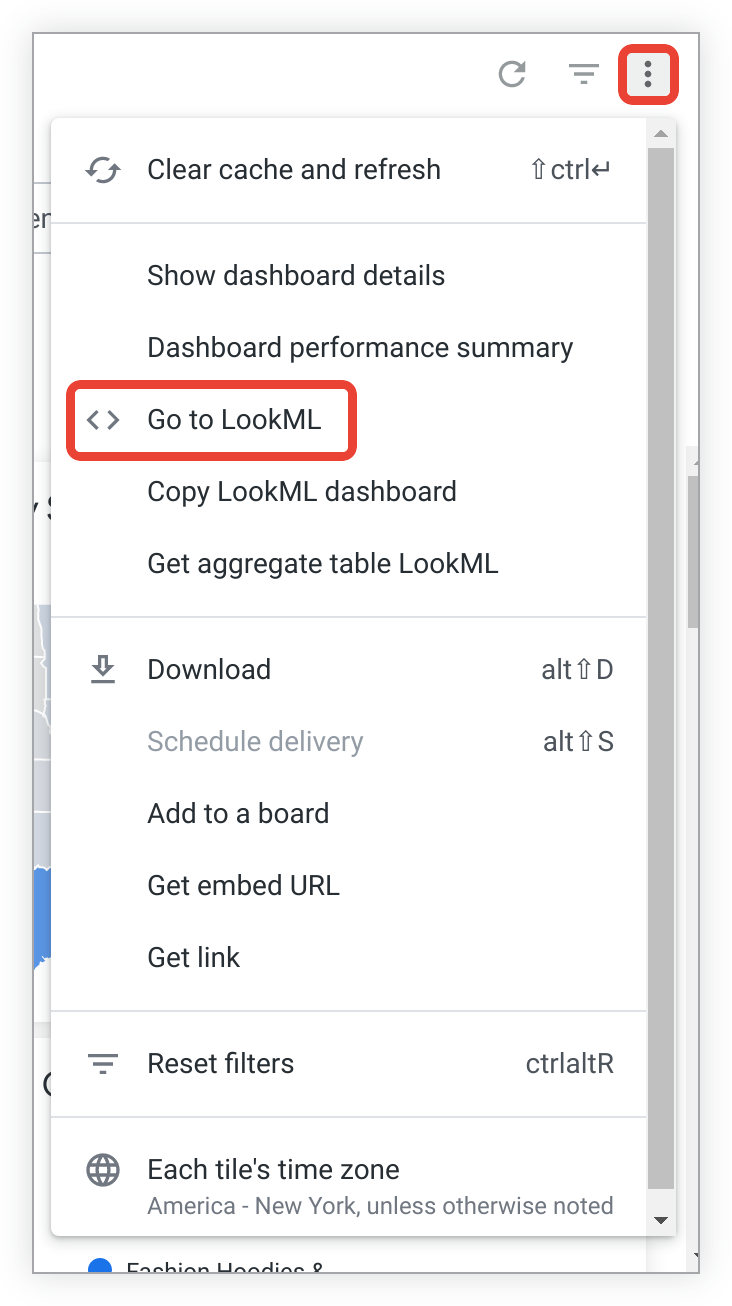
Cuando seleccionas Ir a LookML, Looker navega al archivo del panel en el que se define el panel de LookML.
Extensión de un panel de LookML
Una vez que hayas creado un panel de LookML, puedes extenderlo. Esto te permite crear un segundo panel basado en el original, y es posible que agregues o anules algunos parámetros de configuración. Luego, si cambias el primer panel, el segundo heredará esos cambios automáticamente (a menos que se anulen en el segundo panel). Consulta la página de documentación Cómo reutilizar código con extends para obtener más información.
Mejora del rendimiento del panel con el conocimiento agregado
Los desarrolladores de LookML pueden mejorar el rendimiento de los paneles de LookML con la detección de agregaciones. Con el conocimiento de los agregados, los desarrolladores pueden crear tablas de agregados en los parámetros de explore de LookML, lo que puede optimizar las consultas para uno o más mosaicos en un panel.
Una vez que hayas creado y estés viendo un panel de LookML, puedes usar la opción Obtener LookML de la tabla agregada en el menú de tres puntos Acciones del panel, que se muestra si tienes el permiso see_lookml.
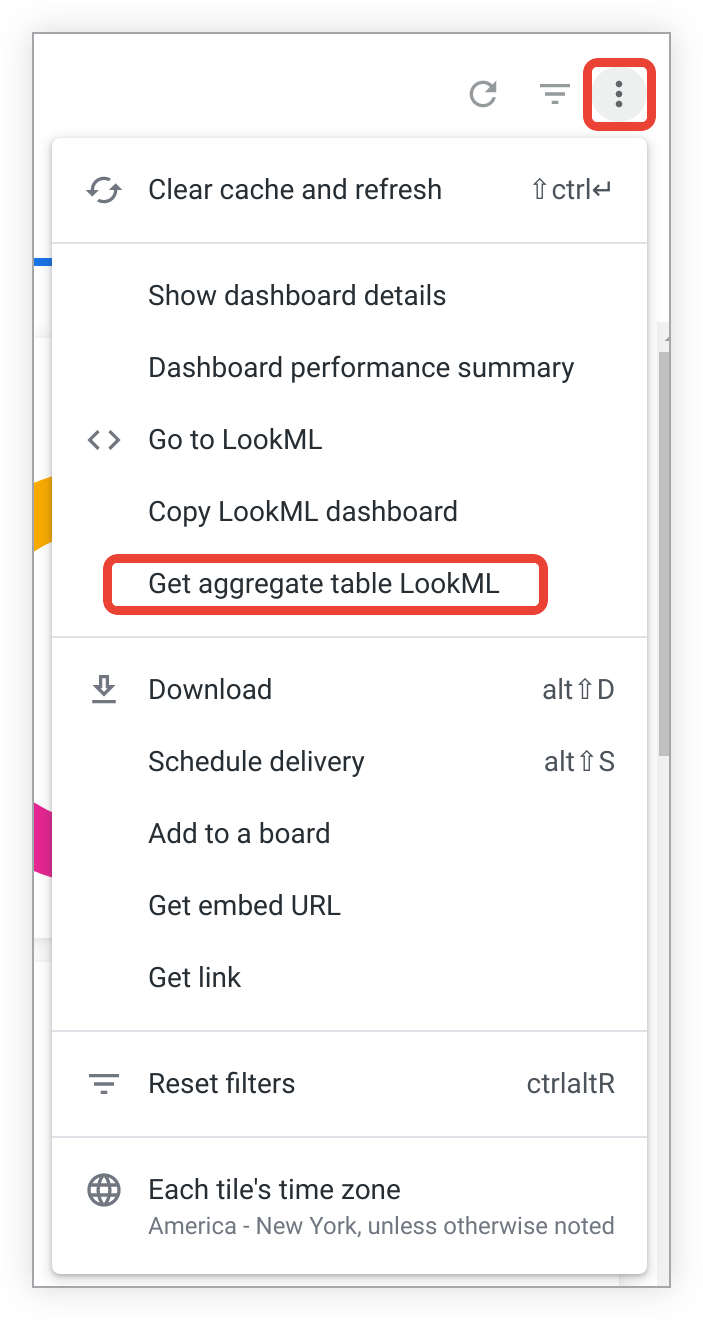
Para obtener más información, consulta la página de documentación del parámetro aggregate_table.

